Word公式编辑器怎么用?
发布时间:2020年12月29日 10:17
Word软件作为经常被人们用来编辑文档的办公软件,在文字处理这一方面早就已经是游刃有余了,但是如果需要用到一些特殊的字符word软件就显得无计可施了,那么Word公式编辑器应该怎么使用呢?在这里,小编就给大家说一说这个Word公式编辑器的使用方法。
首先,我们在打开了Word软件之后,点击“插入”菜单,再在“插入”菜单当中找到“对象”命令,然后点击“插入”菜单当中的“对象”命令。

紧接着,我们在打开了“对象”对话框之后,再在“新建”选项卡下的对象类型列表中点击一下“Microsoft 公式 3.0”项目,然后点击“确定”选项。
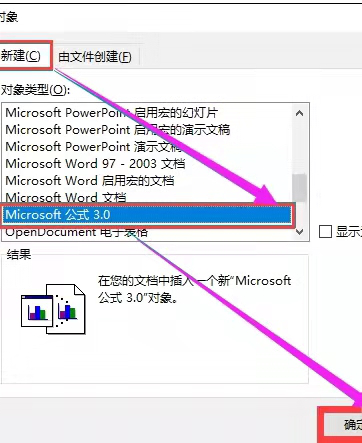
点击完了“确定”选项之后,我们需要在进入公式编辑器窗口之后,再在“公式”工具栏中选择好我们自己觉得合适的数字符号。

选择好了合适的数字符号之后,我们就在公式文本框中键入合适的具体数值,等键入合适的具体数值后,再选中数值,然后点击菜单栏中的“尺寸”选项,再点击“其他”命令。
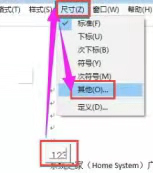
在这之后,我们点开“其他尺寸”的对话框,然后,同样需要在尺寸文本框中键入我们自己觉得合适的数值尺寸,再点击“确定”选项。

最后,我们在完成上面的每个步骤之后,点击编辑窗口外的空白区,便可以看到我们的公式已经以图形的方式插入到Word文档中了。

以上就是Word公式编辑器的使用方法了,大家学会了吗?
本文章使用以下硬件型号:联想小新Air15;系统版本:win10;软件版本:Word 2016。


